Kako strujati ili zrcaliti Android na Roku 3
Mobilni Kućna Zabava Roku Android / / March 17, 2020
Ažurirano dana
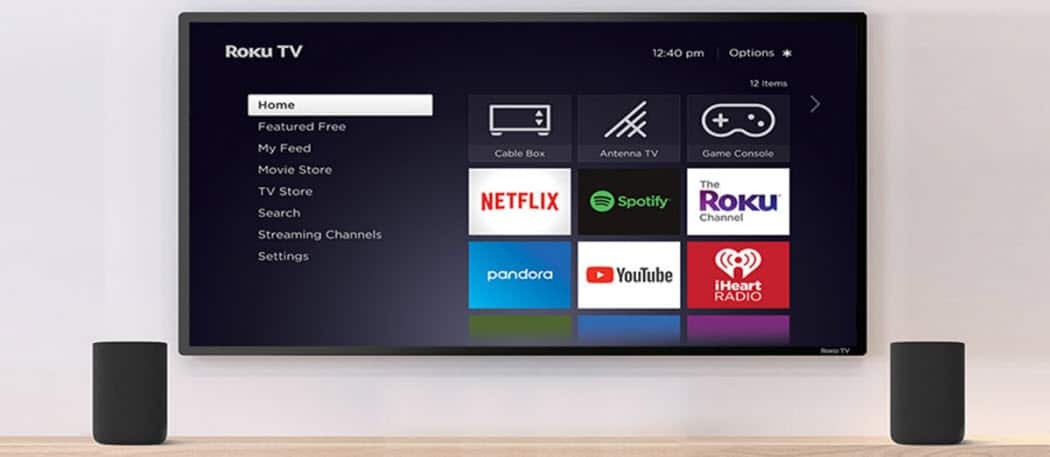
Evo pregleda upotrebe značajke zrcaljenja na zaslonu Roku i strujanja sadržaja ili ogledala uređaja s Android pametnog telefona ili tableta na velikom zaslonu.
Roku je prošlog mjeseca objavio beta verziju nove značajke zrcaljenja zaslona za Windows 8.1, Windows Phone i Android uređaje. Ova verzija omogućuje vam strujanje medijskog sadržaja s Android telefona ili tableta pomoću gumba "cast" u raznim aplikacijama. Također vam omogućuje "zrcalo" zaslona, što znači da sve što radite na vašem telefonu prikazuje istovremeno na velikom zaslonu.
Kad smo objavili ovu priču, pokazali smo vam kako to funkcionira sa Windows Phone-om. Ovu stranu novčića možete vidjeti u našem članku: Roku dodaje zrcaljenje zaslona Windows i Android uređajima. Sada ćemo krenuti dalje i pogledati ovu novu Roku značajku za strujanje sadržaja ili zrcaljenje uređaja s Android pametnog telefona ili tableta.
Stream Media s Androida u Roku 3
Prvo provjerite da li imate ažuriranu najnoviju verziju Roku softvera. Da biste bili sigurni da ga imate Postavke> Ažuriranje sustava> Provjeri odmah. Nakon što vaš Roku ima najnovije ažuriranje, idite na Postavke> Omogući zrcaljenje zaslona (beta) i provjerite je li uključen.
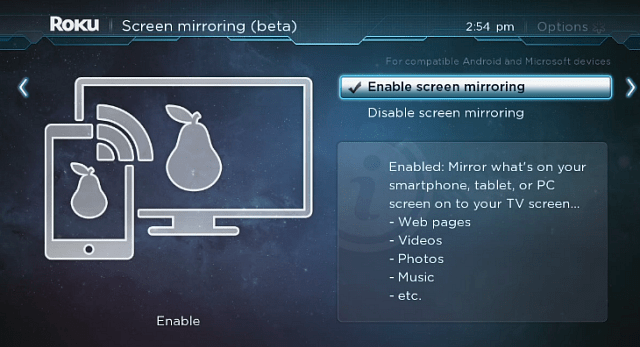
Sada na vašem kompatibilnom uređaju sa sustavom Android imate nekoliko mogućnosti. Možete prenositi videozapise, podcaste i glazbu u većini aplikacija koje imaju gumb "cast". Samo to dodirnite i vidjet ćete svoj Roku 3 i ostale kompatibilne uređaje koje možda imate, poput Google Chromecasta.
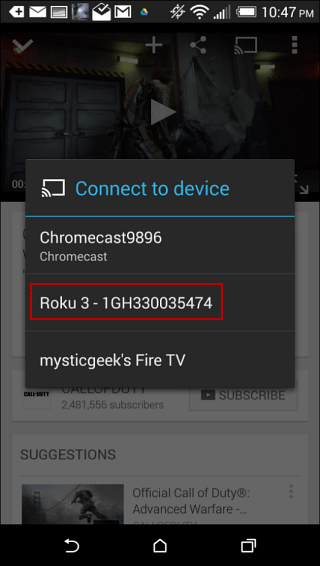
Također možete ogledati svoj telefon ili tablet kroz Roku na velikom zaslonu. Svaki je Android uređaj malo drugačiji, pa ćete morati pronaći gdje je "cast screen" opcija.
Za HTC One (M8) ići Postavke> Izlaz medija. Telefon će tražiti kompatibilne uređaje, a kada pronađe vaš Roku, samo ga dodirnite. Tada ćete vidjeti donji ekran koji vam govori da se povezuje s Rokuom. Nakon toga, zaslon vašeg telefona ili tableta bit će prikazan na velikom zaslonu.
Ova je značajka izvrsna opcija ako želite prikazati prezentaciju, pojedinačnu aplikaciju ili prikazati fotografije i videozapise koje ste snimili bez da se svi trebaju gužvati oko telefona ili tableta. Također je vrijedno napomenuti da će se, ako vaš telefon ili tablet može raditi u pejzažnom načinu, također promijeniti i na televizoru.
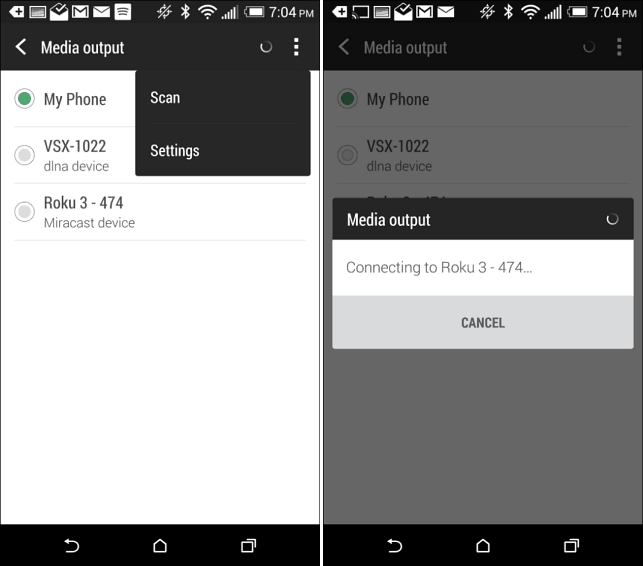
Na Android uređaju poput Nexusa 7, možete ogledati zaslon tako što ćete se otvoriti Postavke> Zaslon> Zaslon za emitiranje. Nažalost, nisam u mogućnosti da svoj Nexus 7 (2012) model povežem ni sa čim drugim Chromecastom.
Zanima me radi li noviji model. Ako ste ga probali i uspjeli, javite nam u komentarima u nastavku.



